有些用户习惯了使用win7的系统,便想继续给电脑安装这个版本系统使用,但是自己不知道win7系统怎么安装怎么办?下面小编就教下大家一个简单的win7安装系统教程。
工具/原料:
系统版本:windows7系统
品牌版本:联想ThinkPad13
软件版本:小白一键重装系统v2290+小鱼一键重装系统v2290
方法/步骤:
方法一:小白一键重装系统工具一键重装win7系统
1、下载安装小白软件,选择win7系统,点击安装此系统。

2、耐心等待下载,期间仅需耐心等待下载完成。

3、当装机软件下载完成后会自动部署且提示立即重启。
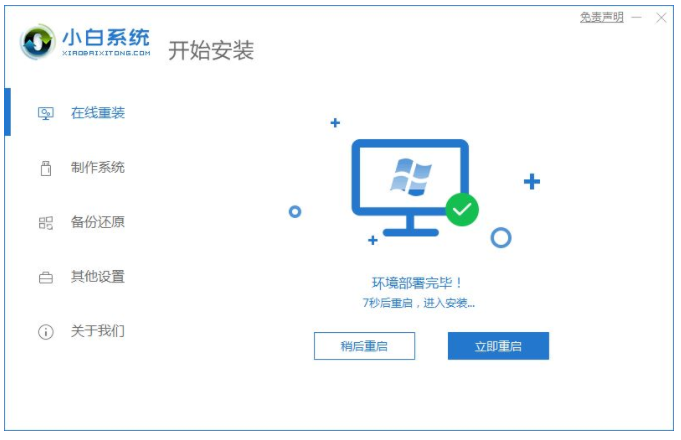
4、当我们重启电脑之后,在启动菜单界面中我们选择第二个XiaoXai-MSDN Online Install Mode 菜单,按回车键进入。
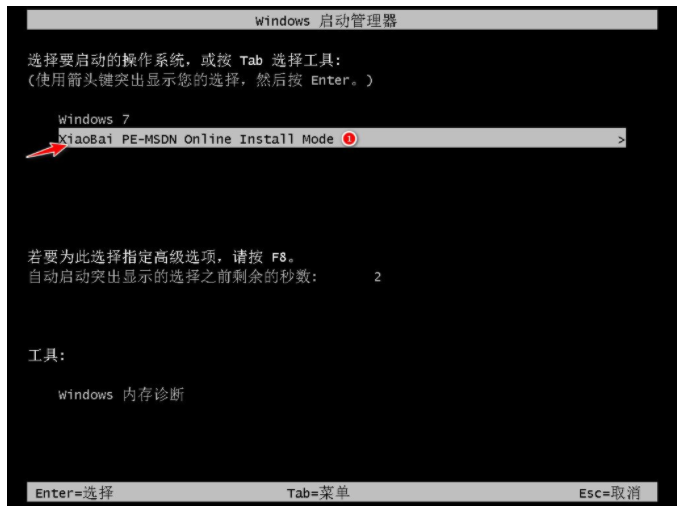
5、进入PE系统界面后点击小白装机工具继续安装,耐心等待安装完成。
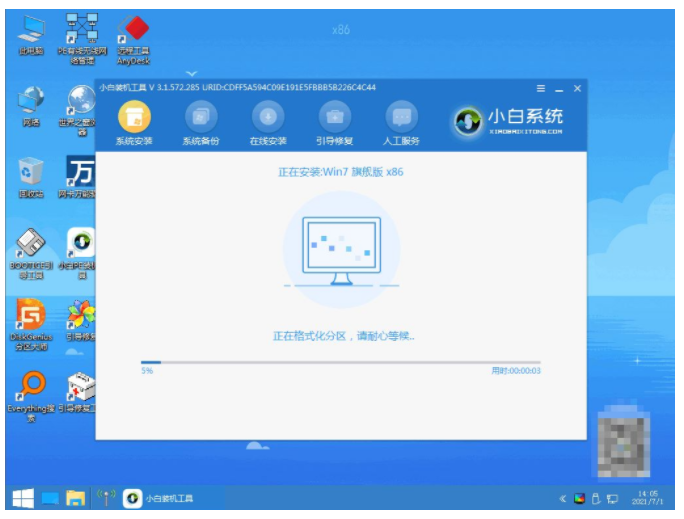
6、弹窗提示修复引导界面中默认情况下我们选择C盘修复即可。

7、安装完成后再次选择重启电脑。

8、重启电脑后在启动菜单界面中选择windows7系统进入win7系统。
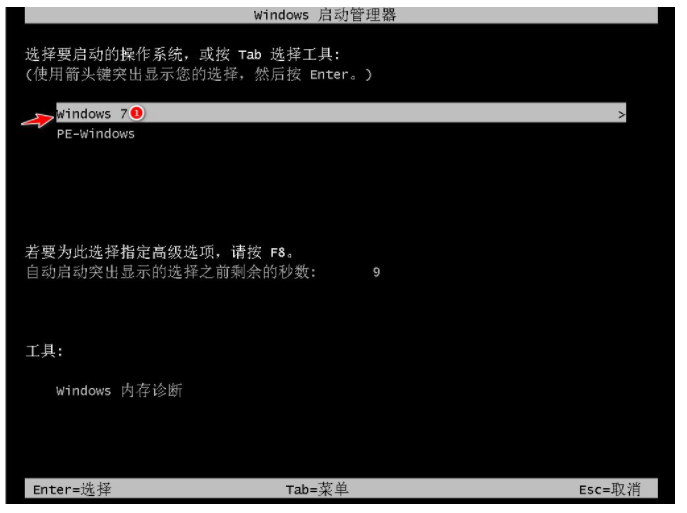
9、最后win7安装系统完成。
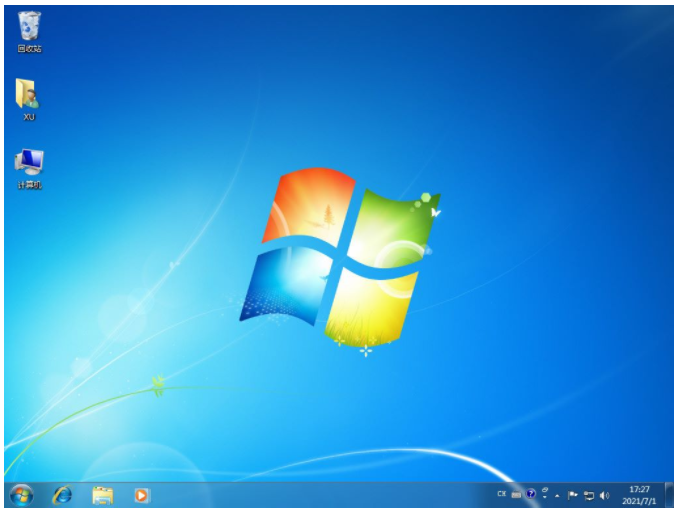
方法二:小鱼一键重装系统工具一键重装win7系统
1、在电脑上搜索并下载安装小鱼一键重装系统打开软件,选择windows7系统,点击安装此系统,点击下一步。

2、耐心等待软件安装系统,安装前要提前备份文件防止重要文件丢失。
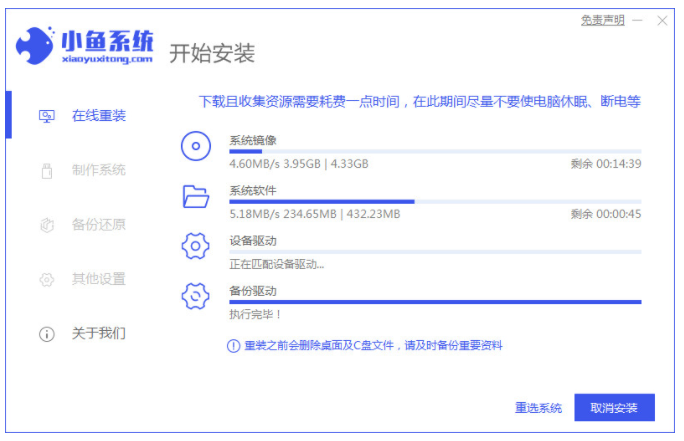
3、环境部署完成后点击立即重启电脑按钮。

5、重启电脑之后选择“XiaoYu PE-MSDN Online Install Mode”系统按回车键进入。
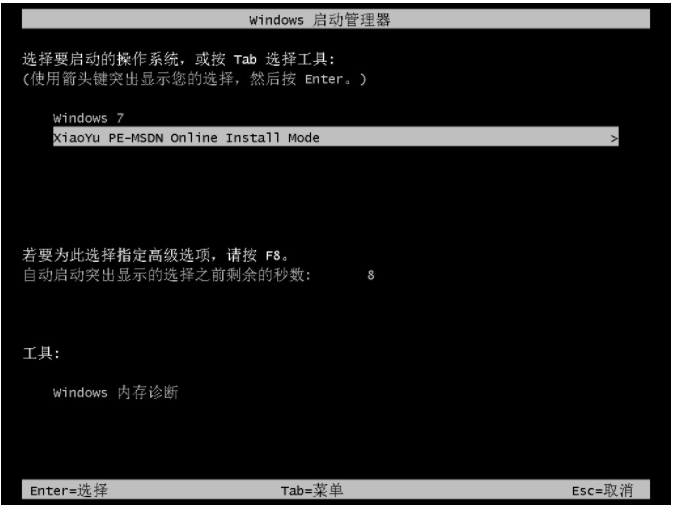
6、安装完毕后点击立即重启电脑按钮。

7、重启电脑时选择win7系统按回车键进入。

8、耐心等待几分钟后我们进入win7系统菜单界面,安装完成。
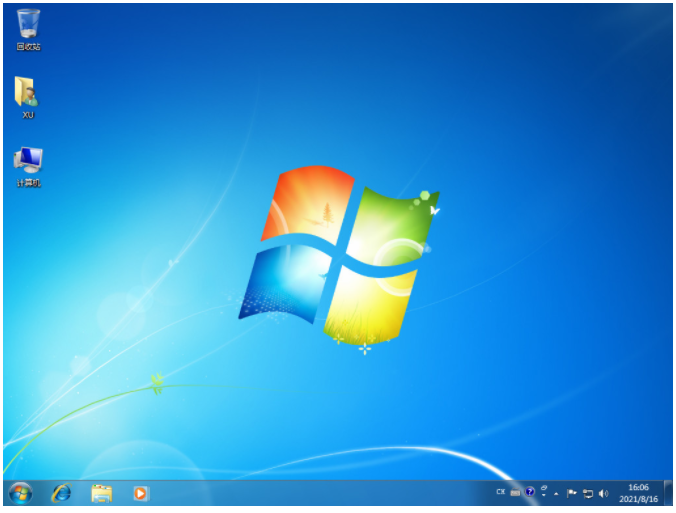
总结:
方法一:小白一键重装系统工具一键重装win7系统
1、打开小白一键重装选择windows7系统安装;
2、耐心等待安装完成重启电脑;
3、重启电脑后选择XiaoXai-MSDN Online Install Mode 菜单进入;
4、耐心等待安装默认C盘修复安装完成再次重启;
5、重启电脑选择windows7系统即可。
方法二:小鱼一键重装系统工具一键重装win7系统
1、打开小鱼一键重装软件,选择系统版本点击安装;
2、电脑在安装系统的过程中耐心等待;
3、重启电脑后按照指示选择系统进入即可。
Copyright ©2018-2023 www.958358.com 粤ICP备19111771号-7 增值电信业务经营许可证 粤B2-20231006